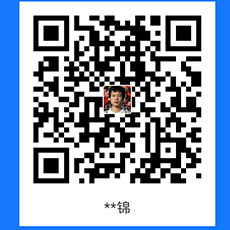在本教程中,您将学习如何在 Ubuntu 22.04 上安装 Bitwarden 密码管理器。 Bitwarden 是一个 “开源密码管理器,它为个人存储、共享和保护敏感数据提供了一种最简单、最安全的方式”。继续学习如何在 Ubuntu 22.04 上安装 Bitwarden。
在 Ubuntu 22.04 上安装 Bitwarden 密码管理器
Bitwarden 在免费和付费计划中可供个人和组织使用。
在本教程中,我们将学习如何安装和设置免费版本的 Bitwarden 供个人使用。
最低系统要求
在 Ubuntu 22.04 上安装 Bitwarden 密码管理器之前,以下是您的系统应满足的最低推荐系统要求;
- 处理器:x64,2 GHz 双核
- 内存:4 GB RAM(系统内存)
- 存储空间:25 GB
- Docker:引擎 19+ 和 Compose 1.24+
运行系统更新
确保您的系统包缓存是最新的。
sudo apt update设置系统域名
Bitwarden 在安装时需要系统域名。因此,如下设置您的系统 FQDN。请务必相应地替换域。
sudo hostnamectl set-hostname passman.kifarunix-demo.com在 Ubuntu 22.04 上安装 Docker 和 Docker Compose
Bitwarden 通过使用 Docker compose 使用 Docker 容器进行部署。
在 Ubuntu 22.04 上安装 Docker CE
在本教程中,我们使用的是社区 Docker 版本。因此,运行以下命令在 Ubuntu 22.04 上安装 Docker CE;
sudo apt install apt-transport-https ca-certificates curl gnupg-agent software-properties-common -ycurl -fsSL https://download.docker.com/linux/ubuntu/gpg | sudo gpg --dearmor -o /etc/apt/trusted.gpg.d/docker-ce.gpg目前使用 Focal Fossa ;
echo "deb [arch=amd64] https://download.docker.com/linux/ubuntu focal stable" | sudo tee /etc/apt/sources.list.d/docker-ce.listsudo apt updatesudo apt install docker-ce docker-ce-cli containerd.io -ysudo systemctl enable --now docker在 Ubuntu 22.04 上安装 Docker Compose
执行以下命令以安装当前(撰写本文时)版本的 Docker compose;
sudo curl -sL "https://github.com/docker/compose/releases/download/1.29.2/docker-compose-$(uname -s)-$(uname -m)" -o /usr/local/bin/docker-composesudo chmod +x /usr/local/bin/docker-compose创建 Bitwarden 部署用户
尽管这不是必需的,但建议您创建一个单独的用户,用于在 Ubuntu 22.04 上部署 Bitwarden;
因此;
sudo useradd -G docker,sudo -s /bin/bash -m -d /opt/bitwarden bitwarden创建用户目录并设置适当的所有权;
[[ -d /opt/bitwarden ]] || sudo mkdir /opt/bitwarden
sudo chown -R bitwarden: /opt/bitwarden在 Ubuntu 22.04 上安装 Bitwarden 密码管理器
完成上述步骤后,您现在可以安装 Bitwarden 密码管理器。
获取 Bitwarden 主机安装 ID 和密钥
导航到 Bitwarden 托管页面 并提供您的电子邮件 ID 以获取托管安装 ID和密钥。
输入您的电子邮件 ID 后,单击提交。加载了这样的页面。
保留安装 ID 和密钥,因为我们稍后会在安装中使用它。
下载 Bitwarden 安装脚本
切换到上面创建的 Bitwarden 用户;
sudo su - bitwarden运行以下命令下载 Bitwarden 安装脚本。
sudo apt install curlcurl -Lso bitwarden.sh https://go.btwrdn.co/bw-sh使脚本可执行;
chmod +x bitwarden.sh接下来,安装 Bitwarden 密码管理器;
sudo ./bitwarden.sh install脚本运行时,系统会提示您;
- 设置您的系统主机名。
- 如果您的域是公开注册的,请选择是否对 SSL 证书使用 Let’s Encrypt
- 为您的 Bitwarden 实例提供数据库名称。
- 提供上面生成的安装 ID。
- 提供上面生成的 Bitwarden 安装密钥。
- 确认您是否拥有 SSL 证书
- 如果您没有 SSL 证书,请使用自签名证书。请注意有关使用自签名 SSL 证书的警告。
_ _ _ _
| |__ (_) |___ ____ _ _ __ __| | ___ _ __
| '_ \| | __\ \ /\ / / _` | '__/ _` |/ _ \ '_ \
| |_) | | |_ \ V V / (_| | | | (_| | __/ | | |
|_.__/|_|\__| \_/\_/ \__,_|_| \__,_|\___|_| |_|
Open source password management solutions
Copyright 2015-2022, 8bit Solutions LLC
https://bitwarden.com, https://github.com/bitwarden
===================================================
bitwarden.sh version 1.46.2
Docker version 20.10.12, build e91ed57
docker-compose version 1.29.2, build 5becea4c
(!) Enter the domain name for your Bitwarden instance (ex. bitwarden.example.com): passman.kifarunix-demo.com
(!) Do you want to use Let's Encrypt to generate a free SSL certificate? (y/n): n
(!) Enter the database name for your Bitwarden instance (ex. vault): bitpassdb
1.46.2: Pulling from bitwarden/setup
6552179c3509: Pull complete
21e1bc814f94: Pull complete
a66d6e2c6505: Pull complete
1468e0fc777d: Pull complete
52220ccf12d8: Pull complete
274037baa1dc: Pull complete
cd6708d3da5c: Pull complete
b96cf08d1413: Pull complete
12f9a402a6ab: Pull complete
beab38d582a0: Pull complete
Digest: sha256:47ab15e658ba482e31ed8d3c1ab6f7555d7be7a63de56cd74aa5920a01d8203c
Status: Downloaded newer image for bitwarden/setup:1.46.2
docker.io/bitwarden/setup:1.46.2
(!) Enter your installation id (get at https://bitwarden.com/host): 8e1...da274
(!) Enter your installation key: lP...kNUd
(!) Do you have a SSL certificate to use? (y/n): n
(!) Do you want to generate a self-signed SSL certificate? (y/n): y
Generating self signed SSL certificate.
Generating a RSA private key
.............++++
.........++++
writing new private key to '/bitwarden/ssl/self/passman.kifarunix-demo.com/private.key'
-----
Generating key for IdentityServer.
Generating a RSA private key
.......................................++++
.............................++++
writing new private key to 'identity.key'
-----
!!!!!!!!!! WARNING !!!!!!!!!!
You are using an untrusted SSL certificate. This certificate will not be
trusted by Bitwarden client applications. You must add this certificate to
the trusted store on each device or else you will receive errors when trying
to connect to your installation.
Building nginx config.
Building docker environment files.
Building docker environment override files.
Building FIDO U2F app id.
Building docker-compose.yml.
Installation complete
If you need to make additional configuration changes, you can modify
the settings in `./bwdata/config.yml` and then run:
`./bitwarden.sh rebuild` or `./bitwarden.sh update`
Next steps, run:
`./bitwarden.sh start`在 Ubuntu 22.04 上运行 Bitwarden
您现在可以启动 Bitwarden Docker 容器;
sudo ./bitwarden.sh start...
Creating bitwarden-identity ... done
Creating bitwarden-icons ... done
Creating bitwarden-notifications ... done
Creating bitwarden-attachments ... done
Creating bitwarden-mssql ... done
Creating bitwarden-sso ... done
Creating bitwarden-api ... done
Creating bitwarden-web ... done
Creating bitwarden-events ... done
Creating bitwarden-admin ... done
Creating bitwarden-nginx ... done
1.46.2: Pulling from bitwarden/setup
Digest: sha256:47ab15e658ba482e31ed8d3c1ab6f7555d7be7a63de56cd74aa5920a01d8203c
Status: Image is up to date for bitwarden/setup:1.46.2
docker.io/bitwarden/setup:1.46.2
Bitwarden is up and running!
===================================================
visit https://passman.kifarunix-demo.com
to update, run `./bitwarden.sh updateself` and then `./bitwarden.sh update检查 Bitwarden 容器;
sudo docker psCONTAINER ID IMAGE COMMAND CREATED STATUS PORTS NAMES
6b2b7a18d417 bitwarden/nginx:1.46.2 "/entrypoint.sh" 8 minutes ago Up 8 minutes (healthy) 80/tcp, 0.0.0.0:80->8080/tcp, :::80->8080/tcp, 0.0.0.0:443->8443/tcp, :::443->8443/tcp bitwarden-nginx
bec9b762e4fe bitwarden/admin:1.46.2 "/entrypoint.sh" 9 minutes ago Up 8 minutes (unhealthy) 5000/tcp bitwarden-admin
f8e6dd8a1b4a bitwarden/api:1.46.2 "/entrypoint.sh" 9 minutes ago Up 8 minutes (healthy) 5000/tcp bitwarden-api
ea2b527ea0ef bitwarden/web:2.26.1 "/entrypoint.sh" 9 minutes ago Up 8 minutes (healthy) bitwarden-web
22ace70438f2 bitwarden/sso:1.46.2 "/entrypoint.sh" 9 minutes ago Up 8 minutes (unhealthy) 5000/tcp bitwarden-sso
2b7c3b31500c bitwarden/attachments:1.46.2 "/entrypoint.sh" 9 minutes ago Up 8 minutes (healthy) bitwarden-attachments
a2e1fc239c42 bitwarden/events:1.46.2 "/entrypoint.sh" 9 minutes ago Up 8 minutes (healthy) 5000/tcp bitwarden-events
c710843e8a3f bitwarden/mssql:1.46.2 "/entrypoint.sh" 9 minutes ago Up 8 minutes (unhealthy) bitwarden-mssql
58d523eff765 bitwarden/notifications:1.46.2 "/entrypoint.sh" 9 minutes ago Up 8 minutes (healthy) 5000/tcp bitwarden-notifications
3457ed97d3f8 bitwarden/icons:1.46.2 "/entrypoint.sh" 9 minutes ago Up 8 minutes (healthy) 5000/tcp bitwarden-icons
8d7ec7b820ab bitwarden/identity:1.46.2 "/entrypoint.sh" 9 minutes ago Up 8 minutes (healthy) 5000/tcp bitwarden-identity访问 Bitwarden Web 界面
Bitwarden 的安装现已完成。您可以使用 https://bitwarden-server-fqdn. 将 替换为 bitwarden-server-fqdn 设置过程中提供的系统完全限定域名。
确保从您访问 Bitwarden 的工作站可以解析 Bitwarden 主机名。否则,如果您没有 DNS,请使用 hosts 文件。
通过单击创建帐户创建一个新帐户以访问您的 Bitwarden 安全保险库 。
创建帐户后,登录到您的 Bitwarden 保险库。
验证自托管的 Bitwarden 电子邮件
为了验证自托管的 Bitwarden 电子邮件,我们将通过 Gmail SMTP 使用本地 Postfix 中继。因此,请按照以下指南安装和配置 Postfix 以使用 Gmail SMTP 中继;
在 Ubuntu 20.04 上配置 Postfix 以使用 Gmail SMTP
接下来,配置 Postfix 以允许 Bitwarden docker 容器通过它发送电子邮件。我是怎么做到的,我只是获取了 docker IP 地址;
ip add | grep 172. inet 172.17.0.1/16 brd 172.17.255.255 scope global docker0
inet 172.18.0.1/16 brd 172.18.255.255 scope global br-675f01731daf
inet 172.19.0.1/16 brd 172.19.255.255 scope global br-5a213c833ae2然后,编辑 postfix main conf 并将 Bitwarden docker 容器网络添加到mynetworks参数。
sudo vim /etc/postfix/main.cf...
mydestination = $myhostname, bitwarden.kifarunix-demo.com, localhost.kifarunix-demo.com, , localhost
relayhost = [smtp.gmail.com]:587
mynetworks = 127.0.0.0/8 172.17.0.0/16 172.18.0.0/16 172.19.0.0/16 [::ffff:127.0.0.0]/104 [::1]/128
mailbox_size_limit = 0
recipient_delimiter = +
...保存并退出文件。
检查后缀配置
运行 postfix check 命令检查 Postfix 配置是否有任何错误。任何错误都应打印在输出上。
sudo postfix check重启服务;
sudo systemctl restart postfix接下来,通过编辑环境设置文件配置 Postfix SMTP 邮件服务器 IP 地址和端口设置, ./bwdata/env/global.override.env. 该文件位于您运行安装的用户的主目录中,在此设置中是上面创建的 bitwarden 用户。
sudo vim ./bwdata/env/global.override.env在我们的设置中,我们在本地主机上使用 Postfix,因此只有我们使用的突出显示的行。
...
globalSettings__mail__replyToEmail=no-reply@kifarunix-demo.com
globalSettings__mail__smtp__host=192.168.57.43
globalSettings__mail__smtp__port=25
globalSettings__mail__smtp__ssl=false
globalSettings__mail__smtp__username=REPLACE
globalSettings__mail__smtp__password=REPLACE
....保存并退出文件。
重启 Bitwarden 服务;
sudo ./bitwarden.sh restart服务启动后,返回 Web 界面并发送验证邮件。
验证电子邮件后,仪表板上的验证电子邮件通知现在应该消失了。
这就是在 Ubuntu 22.04 上安装 Bitwarden 密码管理器是多么容易。您现在可以将密码安全地存储在安全保险库中。享受。
阅读有关Bitwarden 入门的更多信息。
参考
其他教程
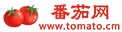 番茄网
番茄网